So schließen Sie Apps und Websites vom Rückruf unter Windows 11 aus
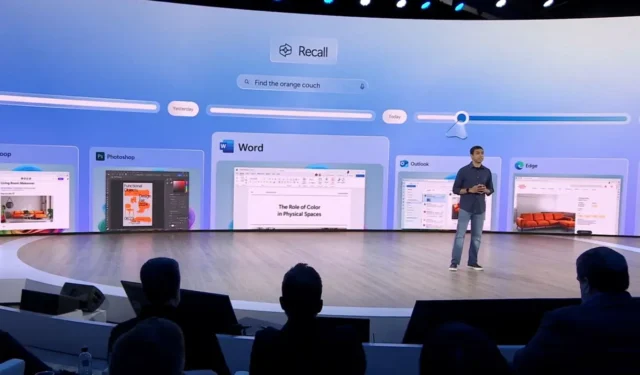
- Um Apps und Websites von Recall auszuschließen, öffnen Sie „Einstellungen “ > „ Datenschutz und Sicherheit “ > „Recall und Schnappschüsse “ , klicken Sie auf die Schaltfläche „App hinzufügen“ oder „Website hinzufügen“ und filtern Sie die Inhalte, die die KI-Timeline nicht verfolgen soll.
Unter Windows 11 können Sie Recall so konfigurieren, dass Apps und Websites ausgeschlossen werden, die von der KI-Funktion nicht verarbeitet und auf Ihrem Computer nicht durchsuchbar gemacht werden sollen. In dieser Anleitung zeige ich Ihnen, wie Sie diese Konfiguration abschließen.
Recall funktioniert, indem alle paar Sekunden Screenshots von allem, was auf dem Bildschirm passiert, erstellt werden. Diese „Schnappschüsse“ werden dann auf Ihrem Computer gespeichert. Sobald Sie eine Suche durchführen, analysiert Recall die Bilder und zeigt die relevanteren Informationen zu einem bestimmten Moment an.
Standardmäßig zeichnet Recall bestimmte Situationen nicht auf, z. B. wenn Microsoft Edge im Inkognito-Modus verwendet wird und mit Digital Rights Management (DRM) geschütztes Material. Sie können jedoch auch bestimmte Apps und Websites von der Verfolgung durch Recall ausschließen. Wenn Sie beispielsweise Notepad normalerweise als temporäre Zwischenablage verwenden, um temporäre vertrauliche Informationen (wie Passwörter, Kontonummern usw.) auszuschneiden und einzufügen, können Sie die Recall-Einstellungen verwenden, um zu verhindern, dass die Funktion Schnappschüsse der Anwendung erstellt.
In dieser Anleitung zeige ich Ihnen die Schritte zum Verwalten der Filtereinstellungen, um Apps und Websites von der Rückruffunktion unter Windows 11 24H2 oder höheren Versionen auszuschließen. Sie können den Rückruf mit diesen Anweisungen aktivieren und mit diesen Schritten deaktivieren.
Apps aus Recall unter Windows 11 herausfiltern
Um Apps von der Rückruffunktion unter Windows 11 auszuschließen, gehen Sie folgendermaßen vor:
-
Öffnen Sie die Einstellungen unter Windows 11.
-
Klicken Sie auf Datenschutz und Sicherheit .
-
Klicken Sie auf die Seite „Abruf und Schnappschüsse“ .
-
Klicken Sie im Abschnitt „Filterlisten“ auf die Schaltfläche App hinzufügen .
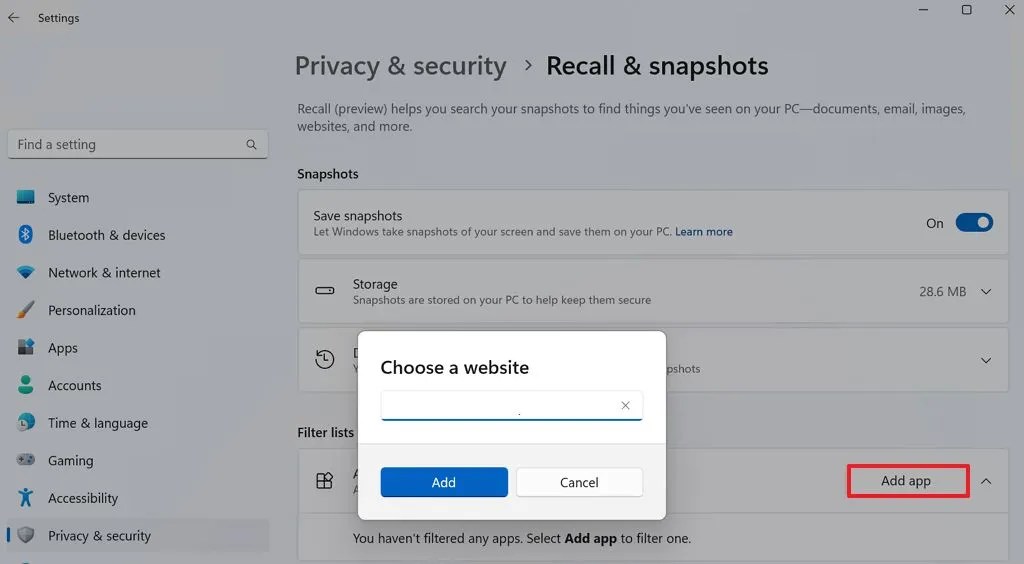
Ausgeschlossene App zurückrufen / Bild: Microsoft -
Wählen Sie die App aus, die Sie vom Rückruf ausschließen möchten.
-
Klicken Sie auf die Schaltfläche Hinzufügen .
-
Wiederholen Sie die Schritte, um weitere Apps zu filtern (falls erforderlich).
Sobald Sie die Schritte abgeschlossen haben, erstellt die Abruffunktion keine Schnappschüsse mehr von den Apps, die Sie aus der Filterliste ausgeschlossen haben.
Websites aus Recall unter Windows 11 herausfiltern
Um Websites von der Rückruffunktion auszuschließen, führen Sie diese Schritte aus:
-
Einstellungen öffnen .
-
Klicken Sie auf Datenschutz und Sicherheit .
-
Klicken Sie auf die Seite „Abruf und Schnappschüsse“ .
-
Klicken Sie im Abschnitt „Filterlisten“ auf die Schaltfläche „ Website hinzufügen “.
-
Bestätigen Sie die Website-Domäne, die Sie ausschließen möchten.

Rückruf ausschließende Website / Bild: Microsoft -
Klicken Sie auf die Schaltfläche Hinzufügen .
-
Wiederholen Sie die Schritte, um (falls erforderlich) andere Sites herauszufiltern.
Nachdem Sie die Schritte abgeschlossen haben, speichert die KI-Zeitleiste keine Informationen mehr zu einer bestimmten Website aus der Filterliste.
Die Rückruffunktion wird voraussichtlich ab dem 18. Juni 2024 verfügbar sein, wenn die Hersteller mit der Auslieferung ihrer neuen Copilot Plus-PCs beginnen.



Schreibe einen Kommentar